Como adicionar widget de câmera no Samsung Galaxy

A atualização do One UI 6 permite que os usuários adicionem widgets de câmera em telefones Samsung Galaxy para personalizar como desejarem.
Adicionar um novo contato no WhatsApp não é algo que você faz com frequência, já que todos os contatos salvos em seu smartphone Android ficam automaticamente disponíveis no popular aplicativo de bate-papo. No entanto, há momentos em que você deseja usar o WhatsApp para entrar em contato com alguém cujo contato não está em seu smartphone. Este tutorial ilustra como adicionar um contato no WhatsApp de quatro maneiras diferentes:
Conteúdo
NOTA: Este guia se aplica ao Android 10 e foi criado em um smartphone Nokia 5.3. Se você não souber sua versão do Android, leia Como verificar a versão do Android em seu smartphone ou tablet . Os procedimentos são semelhantes em todos os dispositivos com Android, embora você possa encontrar algumas pequenas diferenças, dependendo do fabricante do dispositivo.
1. Como adicionar um contato ao WhatsApp e iniciar um bate-papo no Android
Se você quiser entrar em contato com alguém no WhatsApp e o número dela não estiver no seu smartphone, você pode adicionar o contato no seu Android ou usar o WhatsApp para adicionar e enviar mensagens. Primeiro, abra o WhatsApp no seu smartphone. Para adicionar alguém e conversar com eles, na guia Bate -papos, toque no botão redondo "Novo bate-papo" no canto inferior direito.
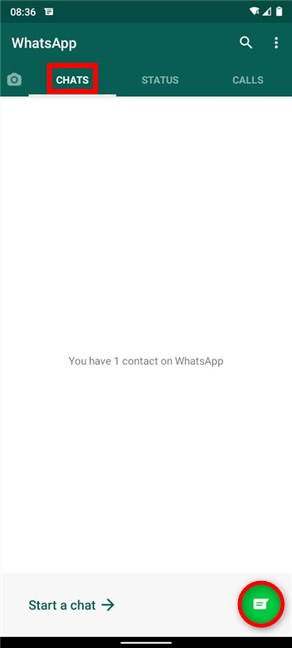
Iniciando uma conversa no WhatsApp
Na tela Selecionar contato , toque em Novo contato .
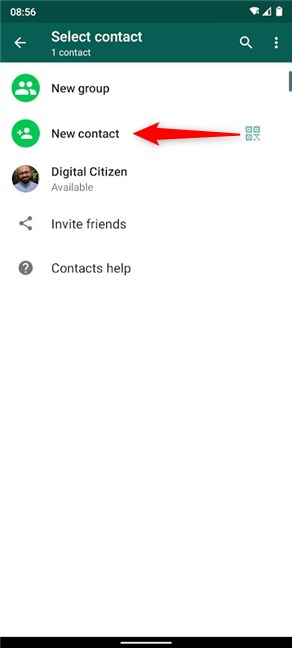
Escolha Novo contato
Em seguida, você é levado para a tela Criar contato . Insira os detalhes do seu contato e pressione Salvar no canto superior direito.
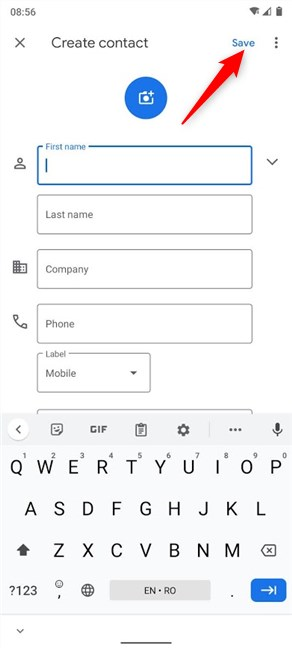
Salve os dados do seu contato
Uma breve mensagem na parte inferior da tela informa que o contato foi salvo.
Se o contato que você adicionou estiver usando o WhatsApp , o nome dele será adicionado à lista. Toque nele para iniciar um bate-papo com essa pessoa.
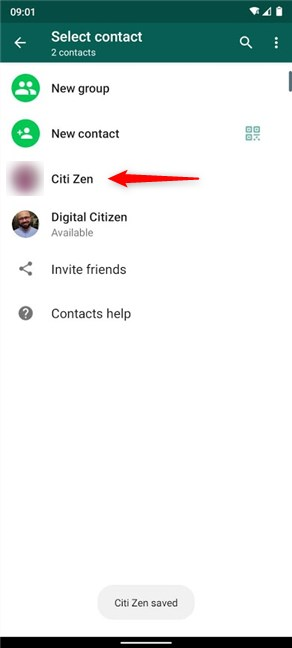
Comece a conversar com o novo contato
2. Como adicionar alguém e chamá-lo no WhatsApp para Android
Para adicionar um contato e entrar em contato com essa pessoa por chamada de voz ou vídeo, abra o WhatsApp , acesse a guia Chamadas e toque no botão redondo Nova chamada .
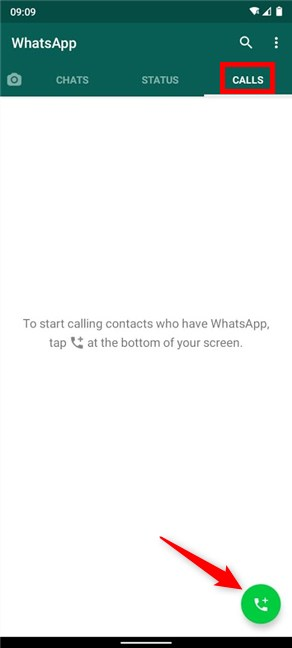
Pressione Nova chamada
Na próxima tela, toque em Novo contato .
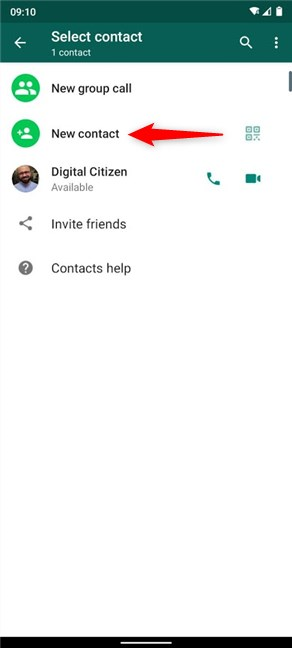
Escolha ligar para um Novo contato
Na tela Criar contato , insira o número de telefone e outras informações básicas sobre a pessoa que você está adicionando e toque em Salvar no canto superior direito.
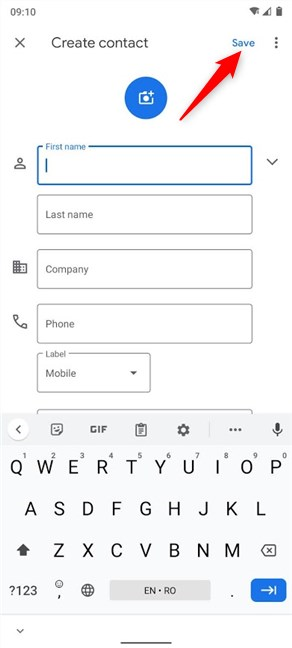
Adicione detalhes sobre seu novo contato e salve
O contato é salvo, como você pode ver na parte inferior. Se o contato que você adicionou estiver usando o WhatsApp , agora você pode chamá-lo por voz ou vídeo pressionando o botão correspondente ao lado do seu novo contato.
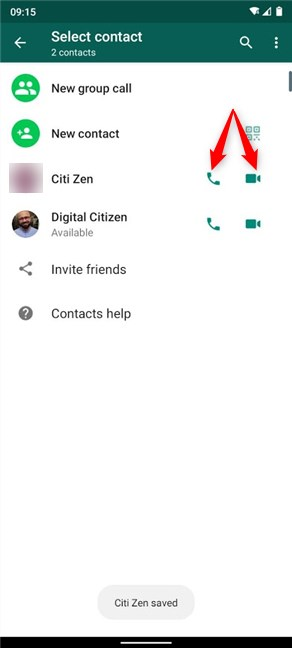
Seu contato é salvo e você pode entrar em contato
3. Como adicionar um contato ao WhatsApp a partir de seus bate-papos
Se você trocou mensagens com alguém e o número dela não está em seus Contatos , existem algumas maneiras de adicioná-lo. Primeiro, abra o WhatsApp e acesse os Bate -papos . Em seguida, toque e segure o bate-papo com o número que você deseja adicionar.
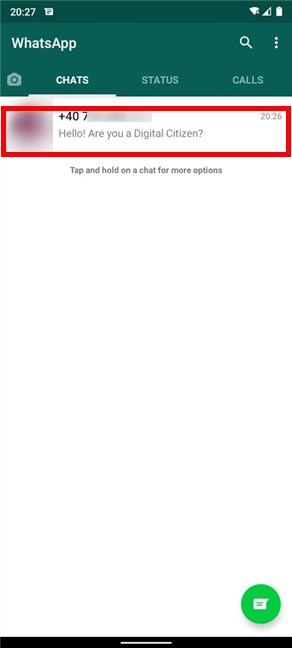
Toque e segure em um bate-papo para começar a adicionar o número associado
Isso seleciona o bate-papo, revelando mais opções na parte superior da tela. Toque no botão Mais , cujo ícone se parece com três pontos verticais.
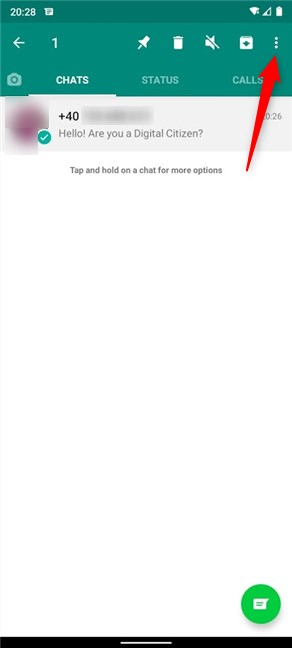
Selecione o chat e acesse Mais
No menu que aparece, toque em "Adicionar aos contatos " .
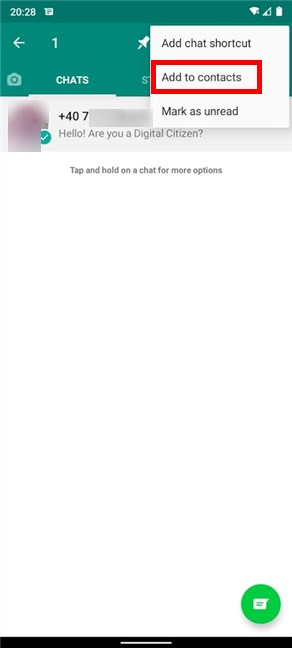
Adicione o número da entrada selecionada aos seus contatos
Em seguida, você obtém uma tela pop-up com duas opções.
Escolha "Criar novo contato " .
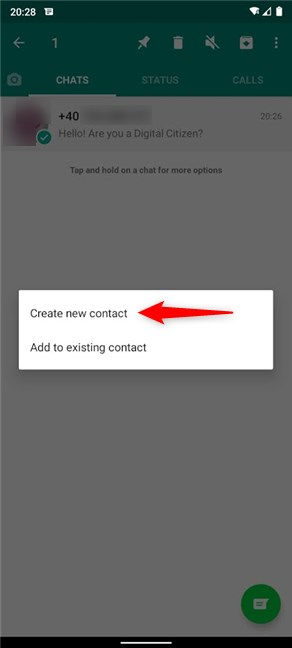
Toque em Criar novo contato
Insira informações adicionais para o novo contato e pressione Salvar .
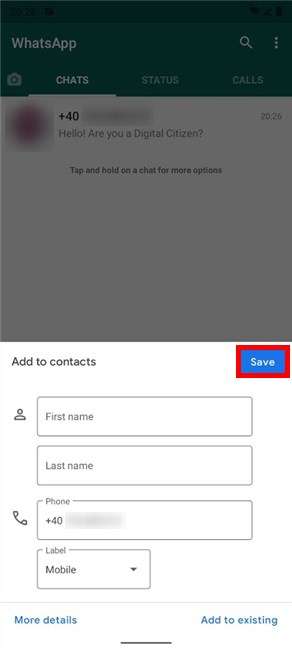
Adicione dados e salve seu novo contato
Como alternativa, você também pode tocar em um bate-papo do WhatsApp com um número desconhecido para acessá-lo e adicioná-lo aos seus contatos a partir daí. O WhatsApp oferece a opção de "Adicionar aos contatos" na janela de bate-papo. Toque nele para começar a adicionar o número.
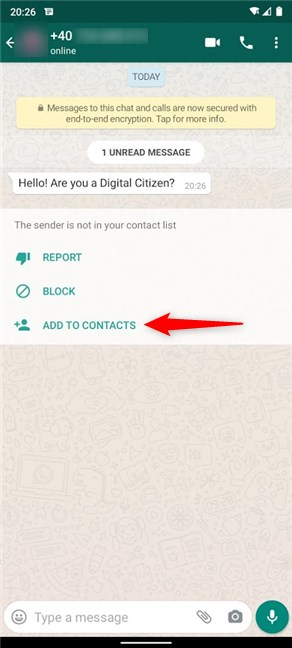
Toque em Adicionar aos contatos
Você também pode tocar no botão Mais , que se parece com três pontos verticais, no canto superior direito, e depois tocar em "Adicionar aos contatos " .
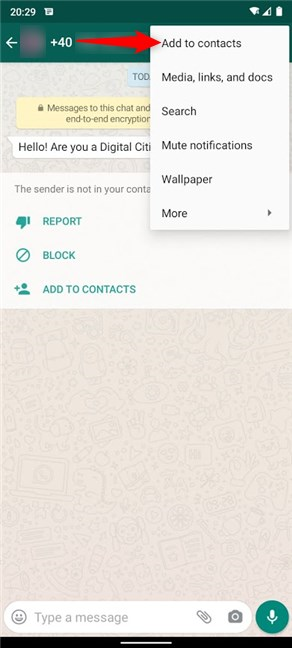
Selecione Adicionar aos contatos
Não importa qual opção "Adicionar aos contatos" você usou, toque em "Criar novo contato" no pop-up exibido.
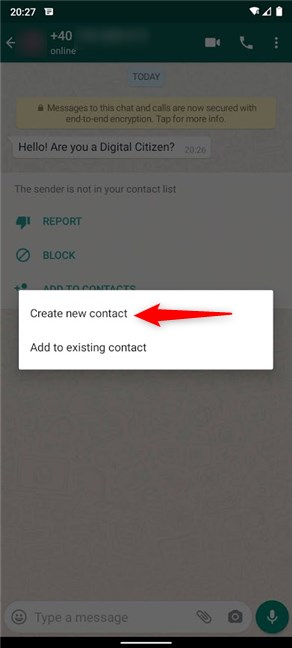
Escolha Criar novo contato
Na tela "Adicionar aos contatos" , insira os detalhes que deseja adicionar e pressione Salvar .
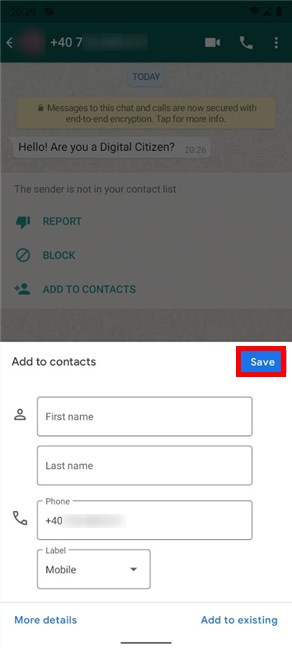
Salve seu contato
O contato é salvo, conforme refletido pela breve notificação na parte inferior e pelo novo nome atribuído a ele.
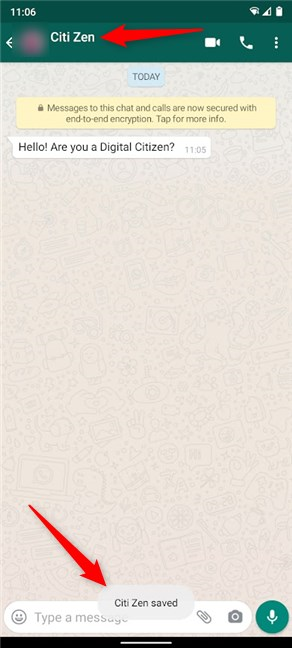
Whatsapp salva seu contato
4. Como adicionar um contato de suas chamadas do WhatsApp
Você também pode usar seu histórico de chamadas do WhatsApp para adicionar um contato. Primeiro, abra o aplicativo no seu Android e acesse a aba Chamadas . Em seguida, toque no número desconhecido que você deseja adicionar aos contatos.
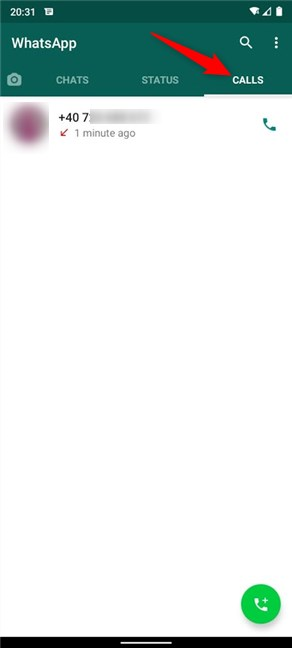
Vá para Chamadas e toque no número desconhecido
Isso abre uma entrada detalhada, chamada Call info . Toque no menu Mais no canto superior direito.
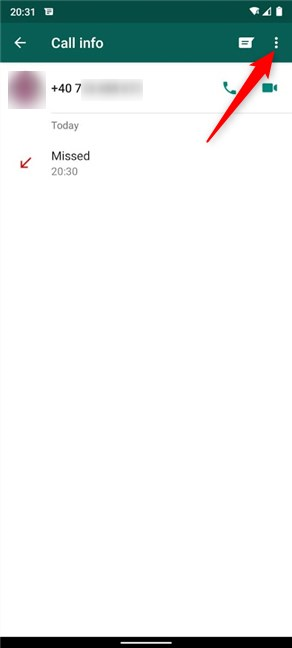
Acesse mais
No menu suspenso, toque na opção "Adicionar aos contatos" .
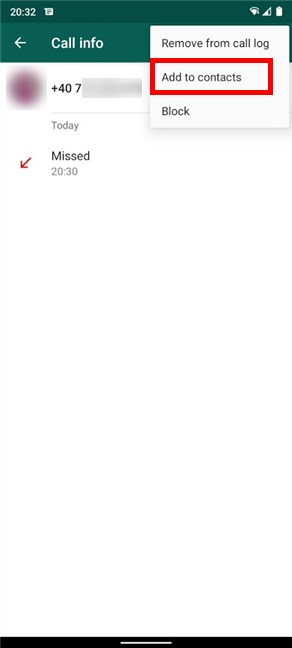
Toque em Adicionar aos contatos
Um pop-up pergunta o que você deseja fazer. Toque em Novo para criar um contato.
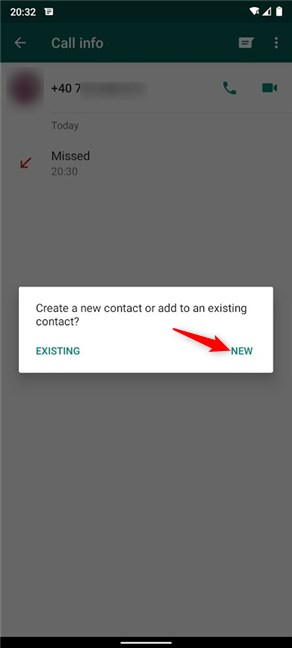
Escolha para criar um novo contato
Na tela seguinte, insira todos os detalhes do seu contato e pressione Salvar .
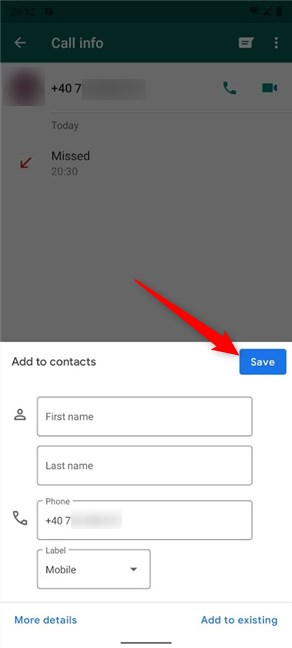
Adicione detalhes e salve o novo contato
O contato é salvo, como você pode ver na parte superior e inferior da tela.
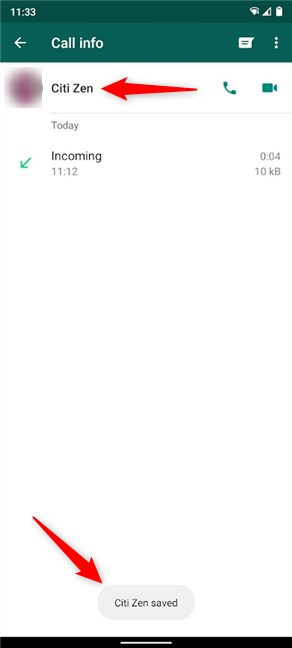
Seu novo contato foi salvo
Você adicionou seu contato no WhatsApp com sucesso?
Usamos o WhatsApp todos os dias em nossos smartphones e até temos um canal Cidadão Digital para compartilhar notícias entre nós. No entanto, acho mais fácil ficar conectado no WhatsApp do PC . Infelizmente, como os contatos do WhatsApp estão tão intimamente ligados aos do seu Android, você não pode adicionar alguém do Whatsapp Desktop ou WhatsApp Web . E você? Como você usa o WhatsApp ? Você conseguiu adicionar o novo contato? Deixe-nos saber nos comentários.
A atualização do One UI 6 permite que os usuários adicionem widgets de câmera em telefones Samsung Galaxy para personalizar como desejarem.
No artigo a seguir, apresentaremos as operações básicas para recuperar dados excluídos no Windows 7 com a ferramenta de suporte Recuva Portable. Com o Recuva Portable, você pode armazená-lo em qualquer USB conveniente e usá-lo sempre que precisar. A ferramenta é compacta, simples e fácil de usar, com alguns dos seguintes recursos:
Descubra tudo sobre o Paint no Windows 10: como usar sua interface, abrir e editar imagens, adicionar texto, formas, e muito mais. Dicas essenciais para otimizar seu uso do Paint.
Descubra onde está a Lixeira no Windows 10 e 11 e aprenda todas as maneiras de acessá-la, incluindo o acesso à pasta oculta $Recycle.Bin.
Descubra como gerenciar guias no Microsoft Edge como um profissional para aumentar sua produtividade. Feche abas, abra novas abas, atualize abas, etc.
Aprenda como controlar o volume no Windows 10 e Windows 11 com este guia abrangente. Descubra como ajustar o volume usando atalhos de teclado, controles no sistema e dispositivos externos.
Como abrir o Explorador de Arquivos no Windows 10 e Windows 11, ou Windows Explorer no Windows 7. Aqui estão todos os atalhos do Explorador de Arquivos.
Aprenda como iniciar o aplicativo Microsoft Paint no Windows 10 e 11 utilizando diferentes métodos, incluindo o comando mspaint.
Aprenda como mudar o tipo de conta de usuário padrão para administrador no Windows 10. Descubra 6 métodos eficazes para gerenciar contas de usuário.
Aprenda a gerenciar contas de usuário e grupos de usuários no Windows 10 usando a ferramenta Usuários e Grupos Locais (lusrmgr.msc).
Como criar um link para um arquivo, pasta ou biblioteca em seu computador Windows e enviá-lo para outras pessoas. Aprenda a copiar um caminho de arquivo como um link de forma eficaz.
Aprenda como alterar permissões de aplicativos no Windows 10, definindo quais aplicativos têm acesso a recursos como câmera e localização.
Aprenda a abrir o PowerShell no Windows 10 e Windows 11, inclusive como administrador. Dicas práticas e métodos eficientes para uso.
Como se conectar a um servidor FTP do Windows 10 usando o Explorador de Arquivos. Tutorial completo para gerenciar arquivos e pastas em um servidor FTP.
Aprenda a imprimir uma imagem grande como um pôster em várias páginas utilizando o Paint do Windows 10, de forma fácil e eficiente.
Se você não precisa mais usar o Galaxy AI no seu telefone Samsung, você pode desativá-lo com uma operação muito simples. Aqui estão as instruções para desativar o Galaxy AI em telefones Samsung.
Se você não precisa usar nenhum personagem de IA no Instagram, você também pode excluí-lo rapidamente. Aqui está um guia para remover caracteres de IA no Instagram.
O símbolo delta no Excel, também conhecido como símbolo de triângulo no Excel, é muito utilizado em tabelas de dados estatísticos, expressando números crescentes ou decrescentes, ou quaisquer dados de acordo com a vontade do usuário.
Além de compartilhar um arquivo do Planilhas Google com todas as planilhas exibidas, os usuários podem optar por compartilhar uma área de dados do Planilhas Google ou compartilhar uma planilha no Planilhas Google.
Os usuários também podem personalizar para desativar a memória do ChatGPT quando quiserem, tanto nas versões para dispositivos móveis quanto para computadores. Aqui estão as instruções para desabilitar o armazenamento do ChatGPT.
Por padrão, o Windows Update verifica automaticamente se há atualizações e você também pode ver quando foi a última atualização. Aqui está um guia para ver quando o Windows foi atualizado pela última vez.
Basicamente, a operação para excluir o eSIM no iPhone também é simples para nós seguirmos. Aqui estão as instruções para remover o eSIM do iPhone.
Além de salvar Live Photos como vídeos no iPhone, os usuários podem converter Live Photos para Boomerang no iPhone de forma muito simples.
Muitos aplicativos ativam o SharePlay automaticamente quando você faz uma chamada de vídeo pelo FaceTime, o que pode fazer com que você pressione acidentalmente o botão errado e estrague a chamada de vídeo que está fazendo.
Quando você ativa o Click to Do, o recurso funciona e entende o texto ou a imagem em que você clica e então faz julgamentos para fornecer ações contextuais relevantes.
Ligar a luz de fundo do teclado fará com que ele brilhe, o que é útil ao operar em condições de pouca luz ou para deixar seu canto de jogo mais fresco. Há quatro maneiras de ligar as luzes do teclado do laptop para você escolher abaixo.
Há muitas maneiras de entrar no Modo de Segurança no Windows 10, caso você não consiga entrar no Windows e entrar. Para entrar no Modo de Segurança do Windows 10 ao iniciar seu computador, consulte o artigo abaixo do WebTech360.
A Grok AI agora expandiu seu gerador de fotos de IA para transformar fotos pessoais em novos estilos, como criar fotos no estilo Studio Ghibli com filmes de animação famosos.
O Google One AI Premium está oferecendo um teste gratuito de 1 mês para os usuários se inscreverem e experimentarem muitos recursos atualizados, como o assistente Gemini Advanced.
A partir do iOS 18.4, a Apple permite que os usuários decidam se querem ou não mostrar pesquisas recentes no Safari.




























